如何在Mac桌面上显示硬盘
如果您需要快速访问 Mac 硬盘上的文件,只需将快捷方式添加到桌面即可。
快速访问 Mac 上常用的文件或应用程序是桌面的最佳选择。 因此,将 Mac 硬盘的快捷方式添加到桌面也很有用。
默认情况下,硬盘不会在 macOS 中添加到您的桌面。 但是,您可以根据需要轻松启用它。
推荐:如何查找iPhone的MAC地址
为什么要在桌面上显示硬盘?
Mac 桌面上的硬盘快捷方式非常适合轻松访问系统、用户、应用程序等文件夹。 除非您从硬盘上查看它们,否则其中一些文件不容易看到。
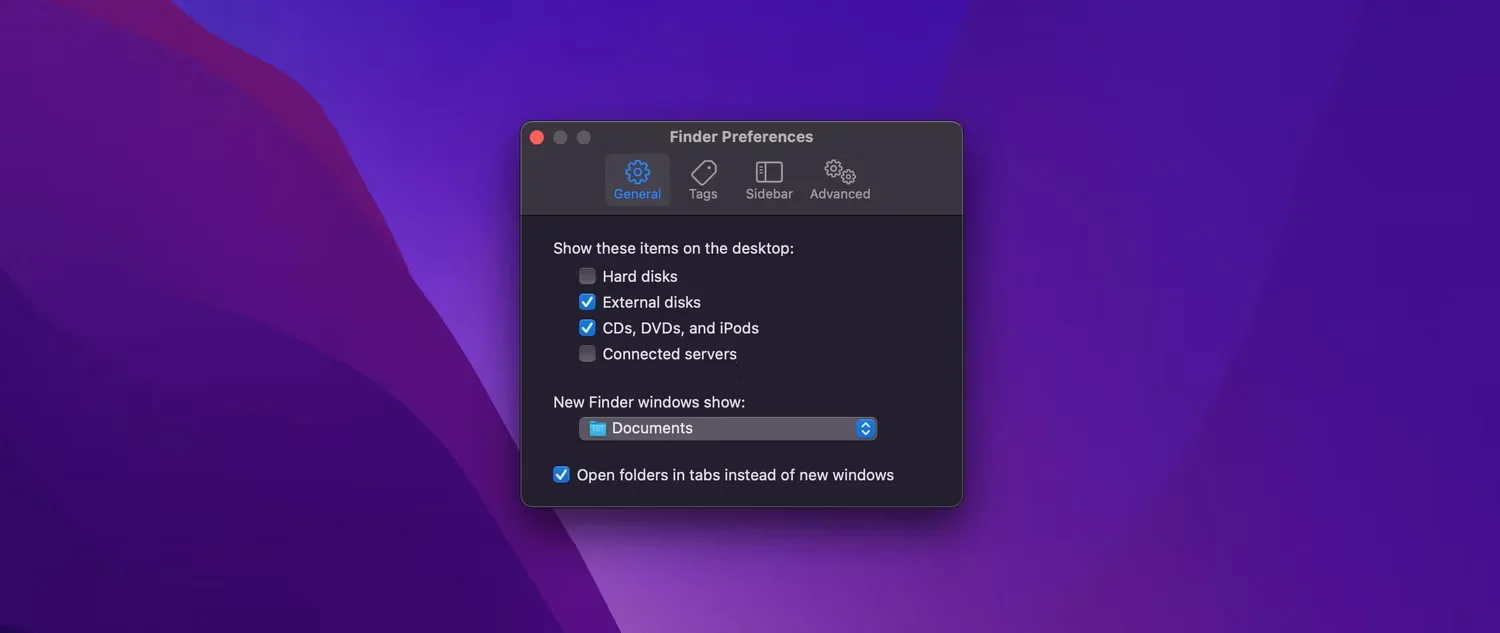
除此之外,还有一项功能可让您隐藏计算机上的窗口以轻松显示 macOS 桌面。 因此,即使您打开了多个窗口,也可以轻松访问快捷方式。
如何在 Mac 桌面上显示硬盘
在 Mac 桌面上启用硬盘快捷方式是一个简单的过程。 您可以通过 Finder 进行操作:
- 打开 发现者.
- 点击 发现者 在菜单栏中,然后选择 喜好.
- 在下面 一般的, 使能够 硬盘.
硬盘图标现在将出现在您的桌面上。 您可以将其移动到桌面上的任何位置,就像文件夹一样。 如果您不喜欢快捷方式的图标,可以将 macOS 图标更改为其他图标。
您还可以向桌面添加什么?
除了硬盘快捷方式和文件夹外,您还可以在桌面上显示外部磁盘。 这样,当您将外部驱动器连接到 Mac 时,快捷方式将显示在桌面上。 Finder 还允许您为 CD、DVD 和 iPod 添加快捷方式。
如果您希望轻松访问常用应用程序,您可以将应用程序从 Finder 拖到桌面,但 Dock 更适合这一点。
获取 Mac 中心的快速快捷方式
现在您可以使用桌面快捷方式轻松访问您的硬盘。 有许多选项可用于使用可简化工作流程的快捷方式自定义桌面。 为了保持桌面清洁,删除不再需要的文件也很重要。
